كيفية إرسال رسائل SMS من Outlook 365 عبر Exchange
في هذا الدليل، ستتعلم خطوات التكوين اللازمة لإعداد بوابة بريد إلكتروني إلى رسائل SMS عبر Microsoft Exchange وبوابة Ozeki SMS. ستشاهد كيف يمكنك إرسال بريد إلكتروني من Outlook إلى عنوان بريد إلكتروني بتنسيق مثل +441234567498@domain.com، وكيف سيتم تحويل هذا البريد الإلكتروني وتوجيهه عبر Exchange إلى خادم البريد الإلكتروني (SMTP) المدمج في بوابة Ozeki SMS وكيف سيتم إرساله كرسالة SMS.
نظرة عامة
يتكون إعدادنا من 5 مكونات رئيسية: نتوقع أن يتم إرسال الرسائل من Outlook عبر خادم Exchange. بعد ذلك، سيحول خادم Exchange الرسائل إلى بوابة SMS كبريد إلكتروني، والذي سيحوله إلى رسالة SMS وسيوجهه إلى شبكة الهاتف المحمول (الشكل 1).
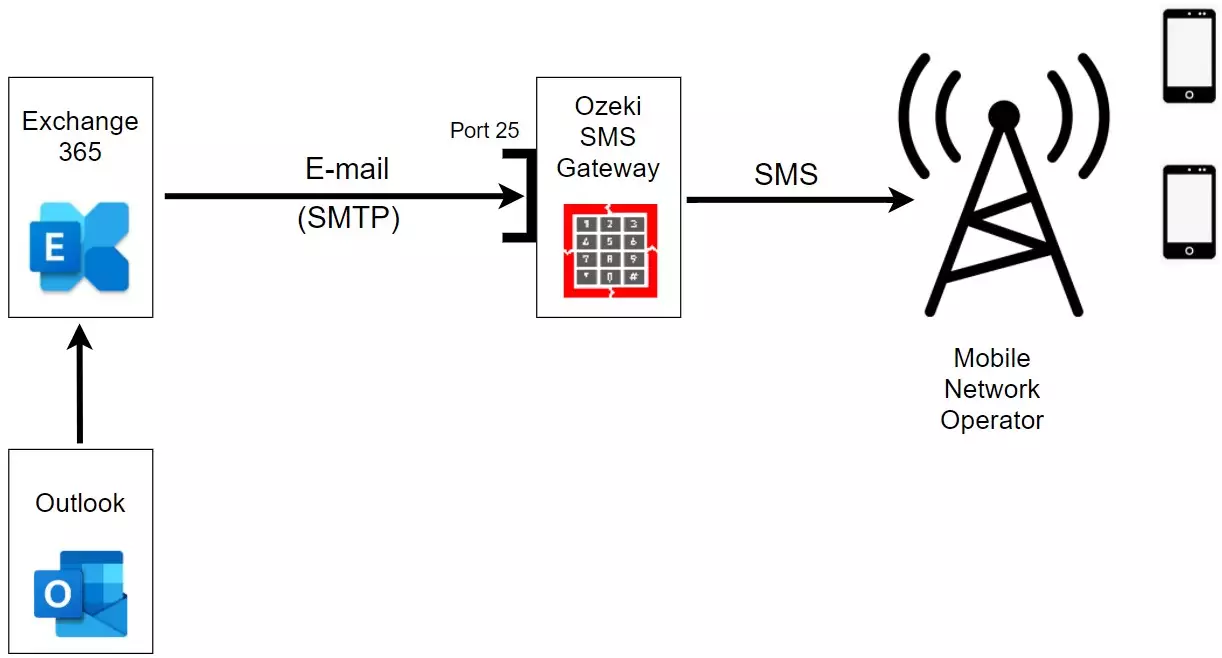
إنشاء الحل في 12 دقيقة
لإنشاء الحل، تحتاج إلى اتباع التعليمات في هذه الأدلة:
1. توصيل بوابة SMS بشبكة الهاتف المحمول (دقيقتان)
2. تكوين خدمة SMTP في بوابة SMS الخاصة بك (دقيقتان)
3. تكوين جدار الحماية في Windows (دقيقتان)
4. إعداد Microsoft Exchange لإعادة توجيه الرسائل إلى بوابة SMS الخاصة بك (4 دقائق)
5. إرسال رسائل SMS من Outlook 365 (دقيقتان)
القسم 1 - إعداد بوابة SMS الخاصة بك
الخطوة الأولى التي تحتاج إلى اتخاذها هي توصيل بوابة SMS الخاصة بك بشبكة الهاتف المحمول. هناك خيارات متعددة لهذا. في دليلنا، نقدم تعليمات إعداد SMPP. بعد توصيل النظام بشبكة الهاتف المحمول، تحتاج إلى تكوين خادم SMTP المدمج في بوابة Ozeki SMS لقبول رسائل البريد الإلكتروني. يشرح الفيديو 1 هاتين الخطوتين. بعد هذه الخطوة، قد تحتاج إلى فتح المنفذ 25 في جدار حماية Windows للسماح لرسائل البريد الإلكتروني بالدخول إلى بوابة SMS الخاصة بك.
القسم 2 - إعداد Microsoft Exchange لإعادة توجيه SMS
في هذا الفيديو، نستخدم خادم Exchange الذي يأتي مع Office 365. يوجد هذا الخادم في سحابة Microsoft Azure وهو مُعد مسبقًا عند شراء اشتراك Office 365. لتكوين خادم Exchange هذا لإعادة توجيه الرسائل إلى بوابة SMS، تحتاج إلى إنشاء موصل بريد (الفيديو 2).
القسم 3 - إرسال أول رسالة SMS من Outlook
بعد تكوين خادم Exchange لإعادة توجيه SMS، تكون جاهزًا لاختباره من Outlook 365. لإرسال SMS من Outlook 365، تحتاج إلى إنشاء بريد إلكتروني جديد. يجب عليك تنسيق عنوان البريد الإلكتروني ليشمل رقم الهاتف الذي ترغب في إرسال SMS إليه، واستخدام النطاق الذي قدمته عند تكوين خادم Exchange لإعادة توجيه SMS. على سبيل المثال، يمكنك استخدام +44123457@sms.gw لإرسال SMS إلى +441234567. سيكون نص رسالة SMS هو موضوع البريد الإلكتروني ومحتواه مجتمعين (الفيديو 3).
القسم 4 - تتبع رسائل SMS في السجلات
من الجيد معرفة كيفية تتبع رسائلك في سجلات بوابة SMS. يوضح الفيديو 4 الخطوات التي يجب اتخاذها لفتح نماذج السجل ذات الصلة في بوابة SMS لمعرفة من أين يأتي البريد الإلكتروني إلى النظام وإلى أين تذهب رسالة SMS إلى شبكة الهاتف المحمول. لاحظ أنه إذا لم تر أي حركة مرور واردة في خادم SMTP، فقد يكون لديك إعداد جدار حماية يحظر حركة مرور خادم SMTP الواردة، أو قد تكون قد قمت بتكوين عنوان IP الخاص ببوابة SMS بشكل غير صحيح في Exchange.
ملخص
كان الغرض من هذه المقالة القصيرة هو شرح كيفية إرسال الرسائل القصيرة من Outlook عبر Microsoft Exchange بمساعدة بوابة Ozeki للرسائل القصيرة. هذا الحل يجعل التواصل ممكنًا بين عملاء البريد الإلكتروني ومستخدمي الهواتف المحمولة. تساعد بوابة Ozeki للرسائل القصيرة في التحويل والتوزيع، لذا إذا اتبعت الخطوات المذكورة أعلاه بعناية، فإن سلسلة البريد الإلكتروني إلى الرسائل القصيرة جاهزة للاستخدام لك أو لشركتك.
تعرف على المزيد حول حل البريد الإلكتروني إلى الرسائل القصيرة في صفحتنا، حيث نعرض لك كيفية استخدام أدوات مثل Thunderbird في هذه العملية.
ما عليك فعله بعد ذلك هو تنزيل بوابة Ozeki للرسائل القصيرة والبدء في استخدامها!
